
สารบัญ:
- ผู้เขียน John Day [email protected].
- Public 2024-01-30 13:06.
- แก้ไขล่าสุด 2025-01-23 15:12.



ฉันมีเครื่องวัด VU ที่สวยงามมากมายวางอยู่รอบๆ เกี่ยวกับเวลาที่ฉันทำสิ่งที่มีประโยชน์จากพวกเขา ในเวลาเดียวกันการใช้มัลติมิเตอร์แบบดิจิตอลในการวัดกระแสนั้นเป็นความเจ็บปวดอย่างมาก ต้องเปลี่ยนสายวัดเป็นซ็อกเก็ตอื่นแล้วตัดสายวัดไปที่คลิปจระเข้ ฯลฯ เลยตัดสินใจสร้างมิลลิแอมป์มิเตอร์แบบสแตนด์อโลนสองตัวเพื่อใช้ในห้องปฏิบัติการ อันหนึ่งอ่านค่า 0-10 mA และอีกอันที่ 0-100 mA ช่วงที่เหมาะสำหรับการทำงานกับ LED
ขั้นตอนที่ 1: หาตัวต้านทานมิเตอร์วัดเพื่ออ่าน 0-100 MA
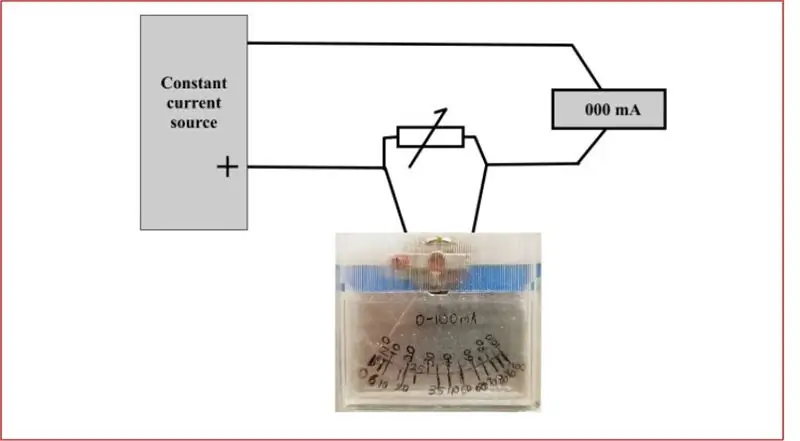


ฉันแยกชิ้นส่วนมิเตอร์ VU ติดเทปอลูมิเนียมฟอยล์บนหน้าปัดพลาสติกสีน้ำเงิน แล้วประกอบมิเตอร์เข้าด้วยกัน แต่ไม่มีฝาปิดสำหรับหน้าปัดมิเตอร์
ฉันเชื่อมต่อมิเตอร์กับวงจรที่แสดง โพเทนชิออมิเตอร์ 10 รอบ 100 โอห์มถูกต่อขนานกับขั้วมิเตอร์ แหล่งกระแสที่สามารถตั้งโปรแกรมได้ที่ฉันสร้างขึ้นนั้นเชื่อมต่อแบบอนุกรมกับเครื่องวัด VU และชุดมิเตอร์ดิจิตอลคุณภาพที่ตั้งค่าให้อ่าน mA หม้อถูกตั้งค่าสูงสุด (100 โอห์ม) กระแสถูกตั้งไว้ที่ 100 mA - มิเตอร์ดิจิตอลยืนยันว่า 100 mA ไหลผ่านวงจร ความต้านทานของหม้อลดลงจนเข็มมิเตอร์หมุนจนเต็มสเกล
หม้อถูกตัดการเชื่อมต่อจากมิเตอร์และวงจรที่เหลือเพื่อให้แน่ใจว่าไม่มีการเปลี่ยนแปลงความต้านทานระหว่างการตัดการเชื่อมต่อทั้งหมด จากนั้นวัดความต้านทานของหม้อด้วยมัลติมิเตอร์เป็น 2 โอห์ม
ความต้านทาน 2 โอห์มถูกบัดกรีผ่านขั้วต่อมิเตอร์ และมิเตอร์เชื่อมต่อแบบอนุกรมกับแหล่งจ่ายกระแสและมิเตอร์ดิจิตอล ปริมาณกระแสไฟที่ต่างกันถูกส่งผ่านตั้งแต่ 1 ถึง 100 mA และตำแหน่งของเข็มในแต่ละกระแสจะถูกทำเครื่องหมายบนหน้ามิเตอร์เทปอลูมิเนียมฟอยล์
ขั้นตอนที่ 2: 0-10 MA Meter Shunt
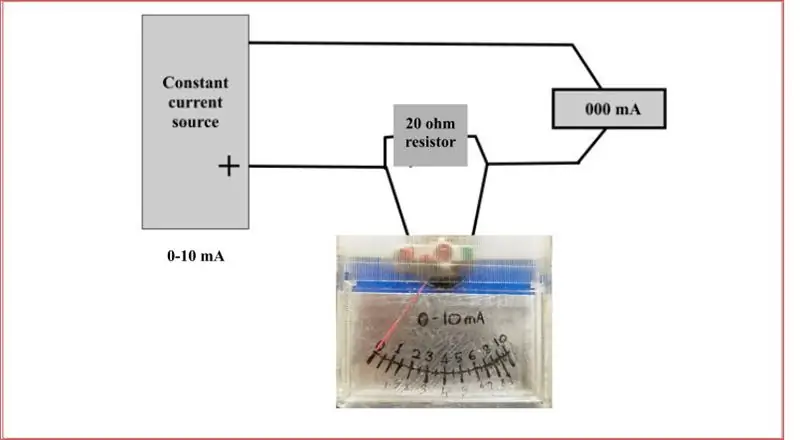

สำหรับมิเตอร์ 0-10 mA ฉันตัดสินใจบัดกรีตัวต้านทาน 20 โอห์มข้ามขั้วมิเตอร์โดยสมมติว่าเมตรเหมือนกัน ถ้า 2 โอห์มให้การโก่งตัวเต็มสเกล 100 mA ดังนั้น 20 โอห์มควรให้การโก่งตัวเต็มสเกล 10 mA จากนั้นฉันก็ใส่มิเตอร์ใหม่นี้ในวงจรตามที่แสดงและปรับตำแหน่งเข็มสำหรับระดับกระแสที่แตกต่างกัน
นี่เป็นวิธีนอกรีตในการหาค่าการอ่านมาตราส่วน สำหรับแนวทางที่เป็นทางการและมีรายละเอียดมากขึ้น ฉันขอแนะนำสองวิดีโอโดย w2aew วิดีโอแรกจาก w2aew แสดงวิธีกำหนดลักษณะการเคลื่อนที่ของมิเตอร์แบบแอนะล็อก วิดีโอที่สองแสดงวิธีการคำนวณการแบ่ง
ขั้นตอนการสอบเทียบของฉันแสดงให้เห็นว่าการตอบสนองของมิเตอร์ไม่เป็นเชิงเส้น
ขั้นตอนที่ 3: การพิมพ์เวอร์ชันเสร็จสิ้นของหน้ามิเตอร์
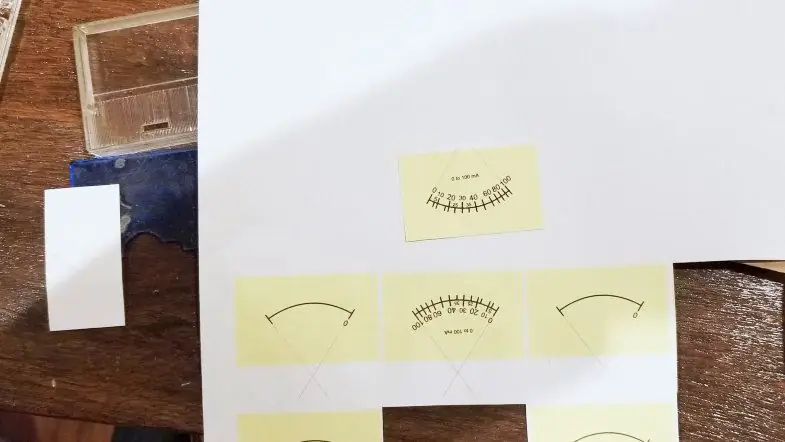

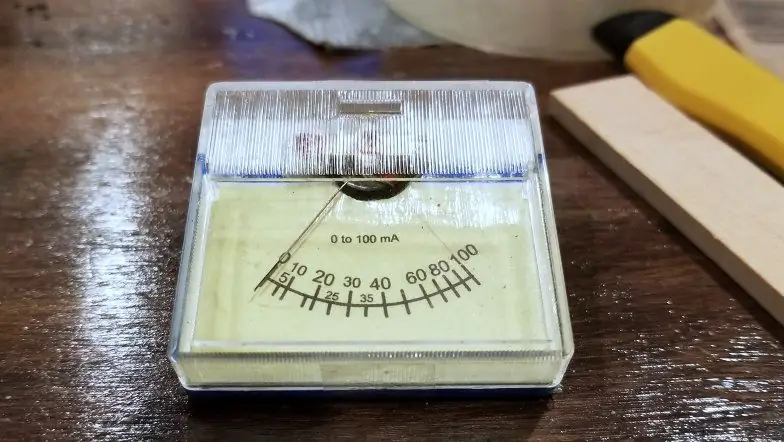
ฉันนำเข้าภาพถ่ายของหน้าปัดมิเตอร์ที่ติดฉลากด้วยมือมาไว้ในโปรแกรมวาดภาพ จากนั้นจึงวาดสเกลที่ด้านบนของรูปสี่เหลี่ยมจัตุรัสและปรับขนาดมาตราส่วนให้เป็นขนาดที่ถูกต้อง เครื่องชั่งถูกพิมพ์บนเครื่องพิมพ์อิงค์เจ็ท ตัดออกและจัดวางอย่างระมัดระวังบนหน้ามิเตอร์ (หลังจากถอดหน้ามิเตอร์ฟอยล์อลูมิเนียมออก) ตาชั่งถูกยึดด้วยเทปสองหน้า หน้ามิเตอร์พิมพ์ถูกปิดด้วยเทปสำหรับการขนส่ง โซ่ตรวนเป็นชุดประกอบอย่างเต็มที่เพื่อล็อคเกจมิเตอร์ใหม่ให้เข้าที่ ดูดีใช่มั้ย?
ขั้นตอนที่ 4: สร้างเคสสำหรับมิเตอร์
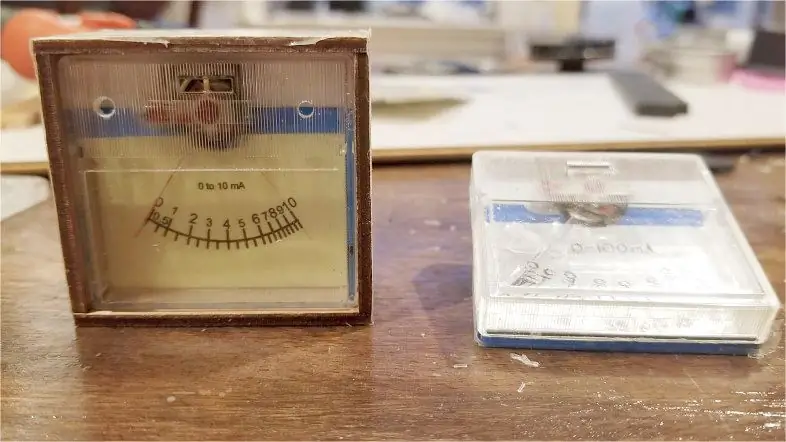
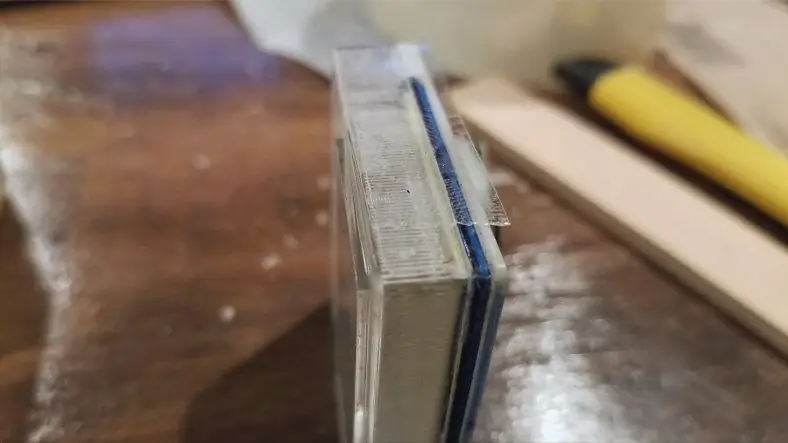

วัดขนาดมิเตอร์แล้วสร้างกล่องไม้เล็ก ๆ เพื่อห่อหุ้ม จากการวัด ฉันวาดแผงไม้ในซอฟต์แวร์วาดภาพ แล้วตัดด้วยเครื่องตัดเลเซอร์จากไม้อัดหนา 3 มม. นำชิ้นไม้มาติดมิเตอร์โดยใช้เทปกาวสองหน้าสำหรับวางตำแหน่งชั่วคราวและใช้กาวไม้เพื่อยึดติดอย่างถาวร
หลังจากที่กาวไม้แห้งแล้ว ฉันก็ห่อทั้งสี่ด้านของกล่องเล็กๆ ด้วยเทปสำหรับการขนส่งเพื่อเพิ่มความแข็งแรงให้กับทั้งยูนิต
ขั้นตอนที่ 5: การติดซ็อกเก็ตเข้ากับมิเตอร์



เจาะรูเล็กๆ ที่ด้านบนของตลับเมตร ซ็อกเก็ตส่วนหัวของตัวเมียถูกวางไว้ในรูที่มี 2 ซ็อกเก็ตต่อเทอร์มินัลเมตร ในกรณีที่ฉันต้องการใช้สายไฟสองเส้นเชื่อมต่อกับแต่ละเทอร์มินัล ฉันบัดกรีซ็อกเก็ตกับขั้ว - ซึ่งค่อนข้างยากเนื่องจากพื้นที่เล็ก ๆ อาจจะดีกว่าถ้าติดแผงไม้ด้านบนแล้วบัดกรีแล้วประกอบแผงอื่นๆ คุณสามารถเห็นเศษพลาสติกที่ฉันละลายด้วยความเกรี้ยวกราดของฉัน
การบัดกรีบนมิเตอร์ที่ 2 ทำได้ดียิ่งขึ้นเนื่องจากฉันพบว่าการบิดงอที่จำเป็นในการบัดกรีขั้ว
ทำการทดสอบขั้นสุดท้ายทั้งสองเมตร ทำงานได้ดีด้วยความแม่นยำประมาณ 5-10%
ดีใจที่ฉันทำสิ่งเหล่านี้ในขณะที่ใช้พวกมันเล็กน้อยในการหาไฟ LED สำหรับคัลเลอริมิเตอร์ที่ฉันกำลังทำงานอยู่
หมายเหตุ: คุณสามารถต่อสายไฟหลาย ๆ อันลงในมิเตอร์เดียวและใช้สวิตช์เพื่อสลับในการแบ่งเฉพาะหรือใช้ซ็อกเก็ตเพิ่มเติมที่เชื่อมต่อกับ shunt เฉพาะ ฉันต้องการสองเมตร เลยตัดสินใจไม่ใช้การสับเปลี่ยนหลายครั้งต่อเมตร ฉันอาจเพิ่มช่วง 0-1 A บนมิเตอร์ 0-100 mA (ซึ่งจะต้องใช้ตัวต้านทาน 0.2 โอห์ม) และส่วนใหญ่จะใช้ซ็อกเก็ตเพิ่มเติมที่เชื่อมต่อกับตัวต้านทาน 0.2 โอห์ม สวิตช์จะไม่ทำงานเนื่องจากความต้านทานของสวิตช์อาจมีนัยสำคัญ
แนะนำ:
เว็บ Arduino Simulator จาก Wokwi-2020: 5 ขั้นตอน

เว็บ Arduino Simulator จาก Wokwi-2020: Wokwi Arduino Simulator ทำงานบนแพลตฟอร์ม AVR8js มันเป็นโปรแกรมจำลอง Arduino บนเว็บ Arduino Simulator ทำงานบนเว็บเบราว์เซอร์ ดังนั้น นี่จึงได้รับความสนใจมากขึ้นและตรงไปตรงมา มีข้อดีหลายประการเมื่อเทียบกับเครื่องจำลองอื่น ๆ ที่มีให้
รับเอาต์พุต HDMI จาก Rock64 ของคุณโดยใช้ Armbian: 15 ขั้นตอน

รับเอาต์พุต HDMI จาก Rock64 ของคุณโดยใช้ Armbian: คุณอาจมาที่นี่หลังจาก google ค้นหา "Rock64 ไม่มีเอาต์พุต hdmi" ชี้ให้คุณไปในทิศทางนี้ หรือคุณอาจสงสัยว่าจะใช้หน้าจอ 16 x 2 ที่มาพร้อมกับการซื้อที่ดูเหมือนจะดีจริงได้อย่างไร: "ราคา $10-$20, สิงห์
สร้าง Wearable Motion Tracker (BLE จาก Arduino ไปยัง Custom Android Studio App): 4 ขั้นตอน

สร้าง Wearable Motion Tracker (BLE จาก Arduino ไปยัง Custom Android Studio App): Bluetooth Low Energy (BLE) เป็นรูปแบบหนึ่งของการสื่อสาร Bluetooth ที่ใช้พลังงานต่ำ อุปกรณ์สวมใส่ได้ เช่น เสื้อผ้าอัจฉริยะ ที่ฉันช่วยออกแบบที่ Predictive Wear ต้องจำกัดการใช้พลังงานในทุกที่ที่ทำได้เพื่อยืดอายุการใช้งานแบตเตอรี่ และใช้ BLE บ่อยครั้ง
การสตรีมวิดีโอสด 4G/5G HD จาก DJI Drone ที่เวลาแฝงต่ำ [3 ขั้นตอน]: 3 ขั้นตอน
![การสตรีมวิดีโอสด 4G/5G HD จาก DJI Drone ที่เวลาแฝงต่ำ [3 ขั้นตอน]: 3 ขั้นตอน การสตรีมวิดีโอสด 4G/5G HD จาก DJI Drone ที่เวลาแฝงต่ำ [3 ขั้นตอน]: 3 ขั้นตอน](https://i.howwhatproduce.com/images/009/image-25904-j.webp)
การสตรีมวิดีโอสด 4G/5G HD จาก DJI Drone ที่มีเวลาแฝงต่ำ [3 ขั้นตอน]: คำแนะนำต่อไปนี้จะช่วยให้คุณได้รับวิดีโอสตรีมคุณภาพระดับ HD แบบสดจากโดรน DJI เกือบทุกชนิด ด้วยความช่วยเหลือของ FlytOS Mobile App และ FlytNow Web Application คุณสามารถเริ่มสตรีมวิดีโอจากโดรน
จาก Roomba สู่ Rover ในเวลาเพียง 5 ขั้นตอน!: 5 ขั้นตอน

จาก Roomba ถึง Rover ในเวลาเพียง 5 ขั้นตอน!: หุ่นยนต์ Roomba เป็นวิธีที่สนุกและง่ายในการจุ่มเท้าของคุณในโลกของหุ่นยนต์ ในคำแนะนำนี้ เราจะให้รายละเอียดเกี่ยวกับวิธีแปลง Roomba ธรรมดาให้เป็นรถแลนด์โรเวอร์ที่ควบคุมได้ ซึ่งจะวิเคราะห์สภาพแวดล้อมไปพร้อม ๆ กัน รายการชิ้นส่วน1.) MATLAB2.) Roomb
